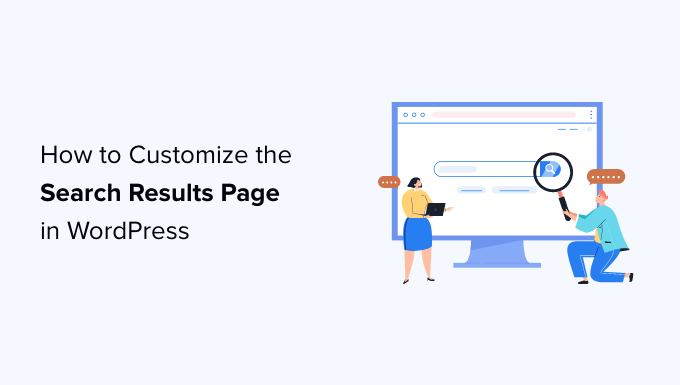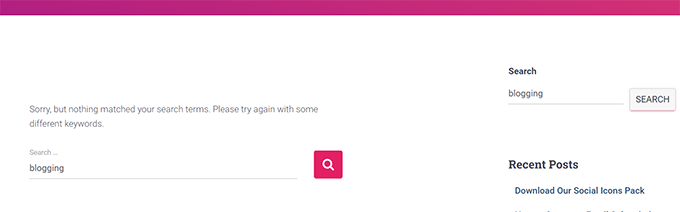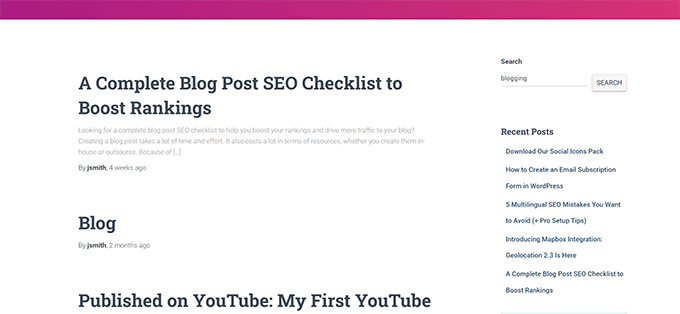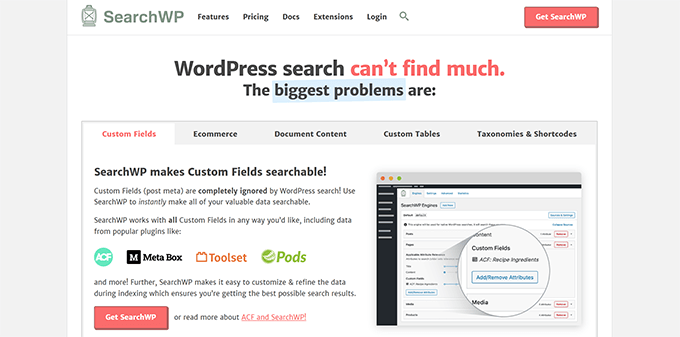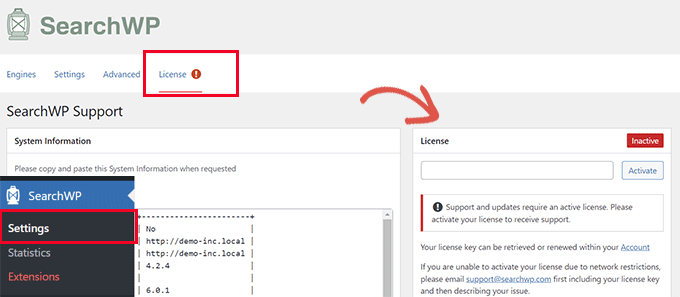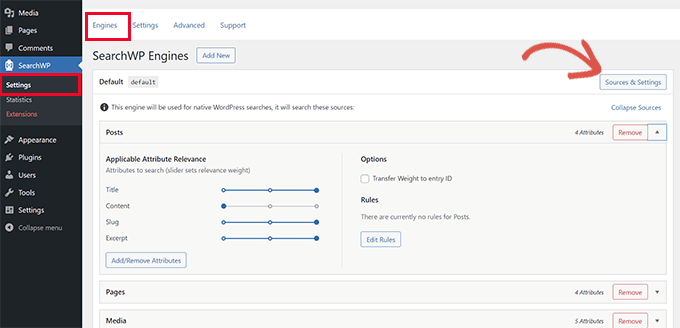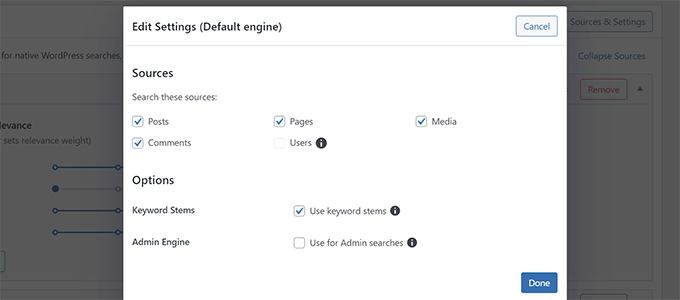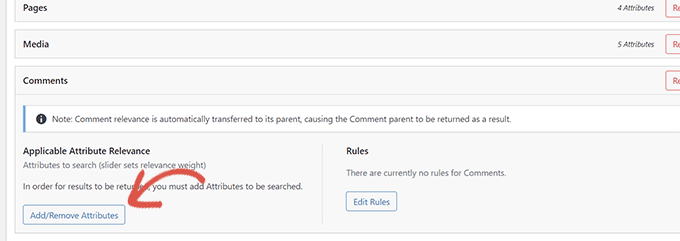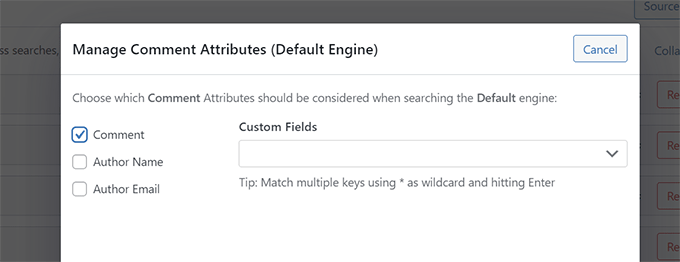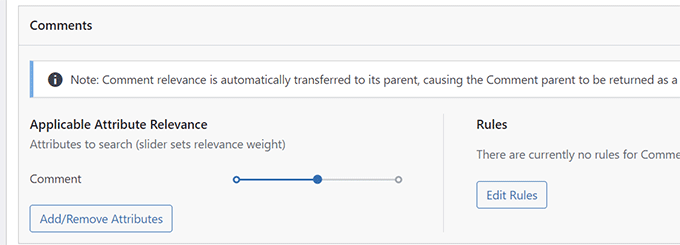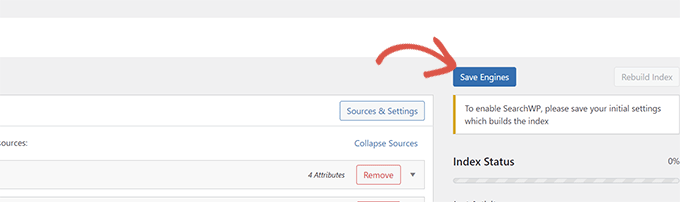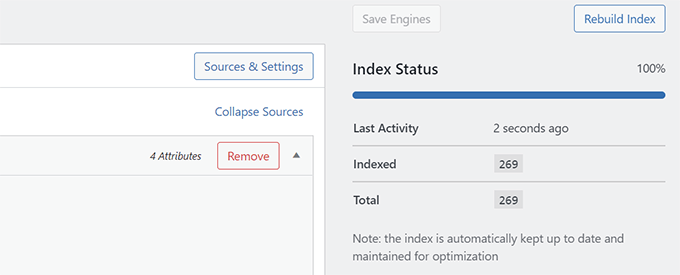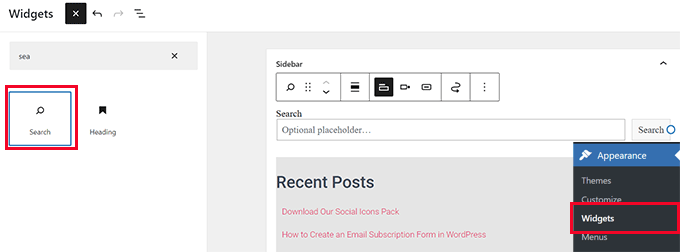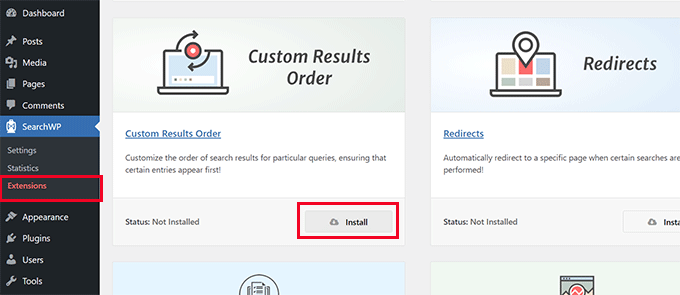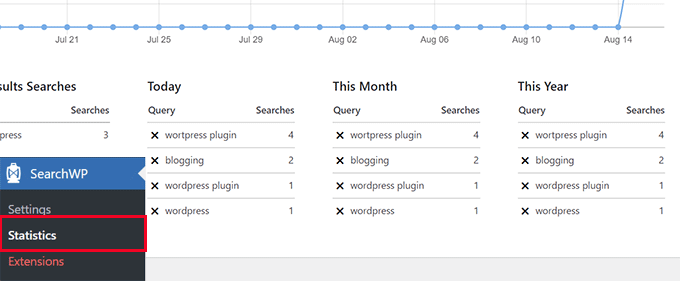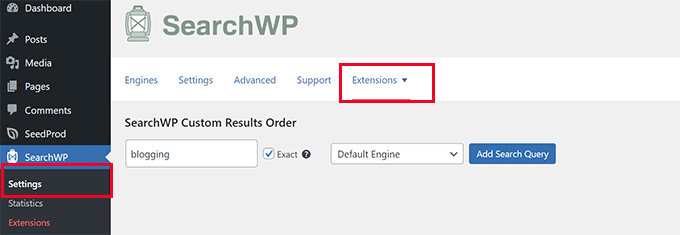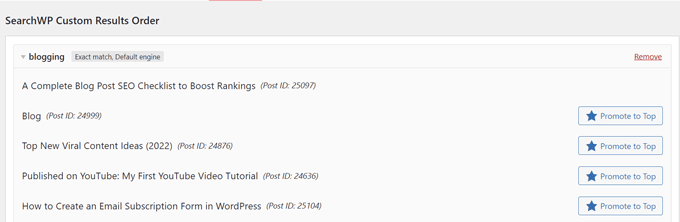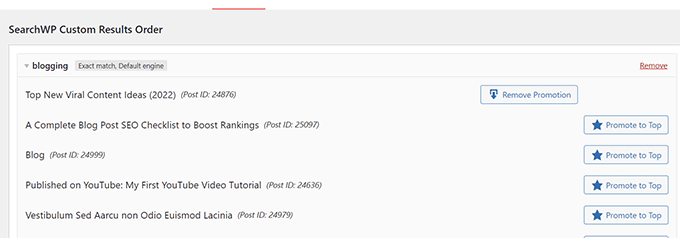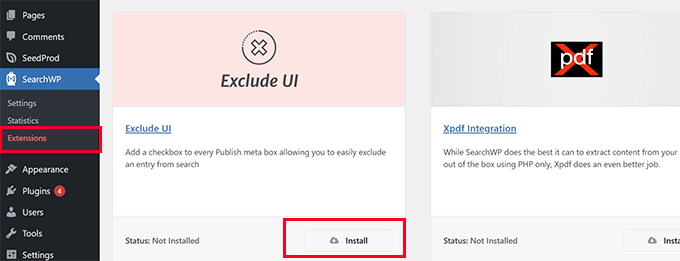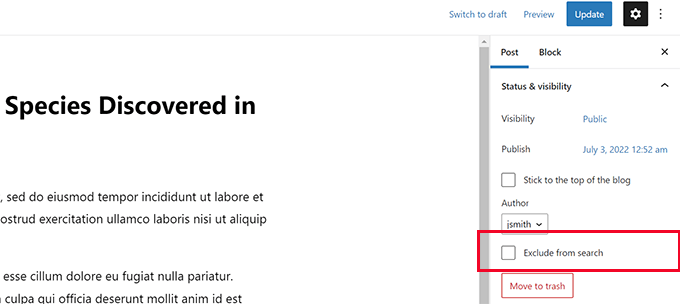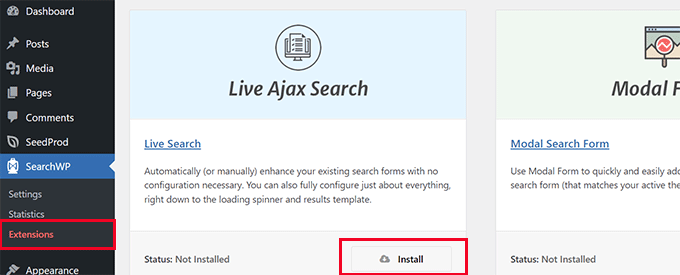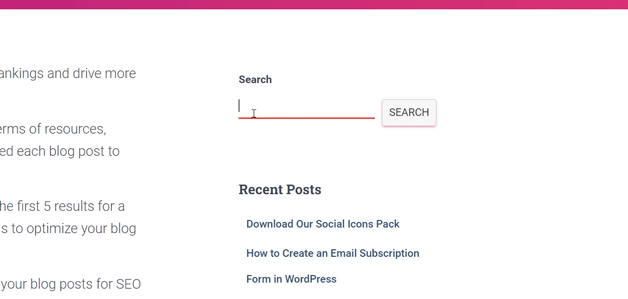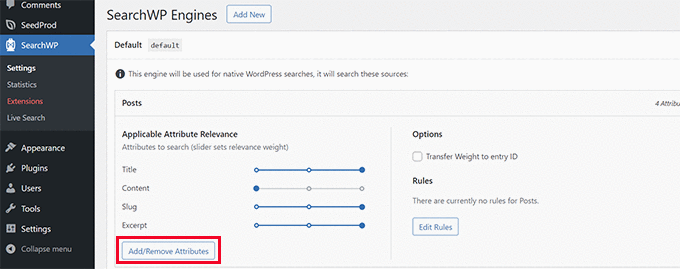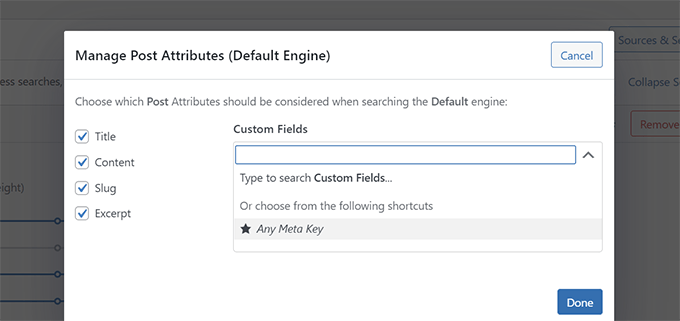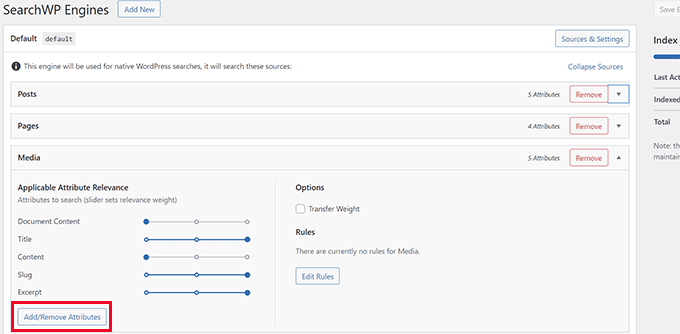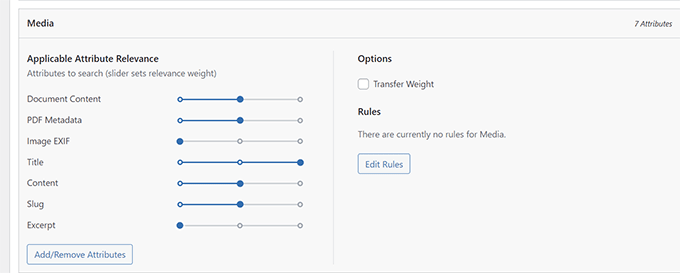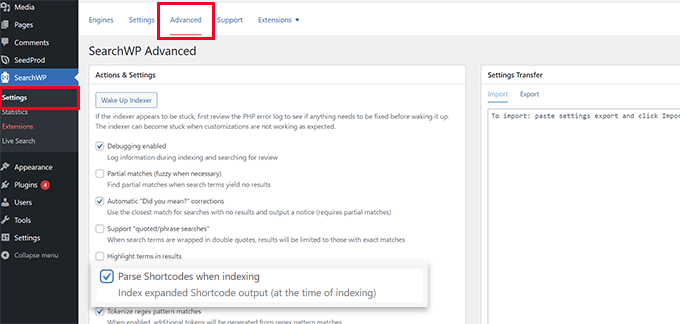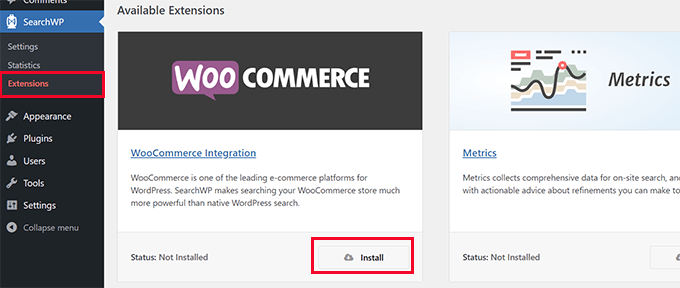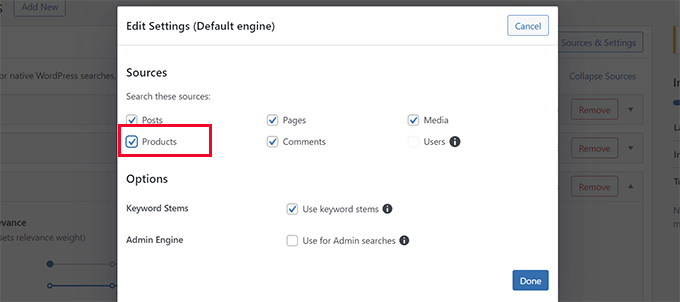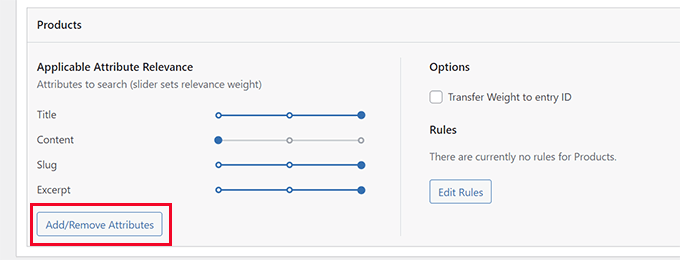Voulez-vous personnaliser la page de résultats de recherche de votre site Web WordPress ?
La page de résultats de recherche peut aider les utilisateurs à trouver le contenu qu’ils recherchent. La personnaliser améliorera l’expérience utilisateur sur votre site, ce qui entraînera plus de pages vues et de conversions.
Dans cet article, nous allons vous montrer comment personnaliser facilement la page de résultats de recherche sur WordPress sans écrire aucun code.
Voici une décomposition étape par étape des sujets que nous allons couvrir dans cet article.
Pourquoi personnaliser la page de résultats de recherche dans WordPress ?
Par défaut, votre site Web WordPress est livré avec une fonction de recherche de base. Elle permet aux utilisateurs de rechercher du contenu correspondant à leurs termes de recherche, mais les résultats de recherche ne sont pas très bons.
Souvent, les termes recherchés ne renvoient aucun résultat, même s’il existe plusieurs correspondances qui pourraient répondre à la requête de l’utilisateur.
La recherche elle-même est lente, nécessite le chargement d’une page, et si plusieurs utilisateurs utilisent la fonction de recherche en même temps, cela peut ralentir votre site Web.
En personnalisant votre page de résultats de recherche dans WordPress, vous serez en mesure de mettre en place un système de recherche plus rapide avec une meilleure expérience utilisateur et des résultats de recherche plus utiles.
Cela vous convient ? Commençons.
Étape 1. Configurer SearchWP comme votre moteur de recherche WordPress
SearchWP est le meilleur plugin de recherche WordPress sur le marché. Il vous permet d’améliorer la recherche sur WordPress en le remplaçant par un moteur de recherche plus rapide et plus précis.
Il indexe automatiquement votre contenu en arrière-plan, ce qui permet aux recherches de s’exécuter plus rapidement. De plus, vous n’avez pas besoin de remplacer les formulaires et les modèles de recherche par défaut de WordPress.
Tout d’abord, vous devez installer et activer le plugin SearchWP. Pour plus de détails, consultez notre guide étape par étape sur l’installation d’un plugin WordPress.
Après l’activation, vous devez visiter la page SearchWP » Settings et passer à l’onglet License. Saisissez la clé de licence de votre plugin, que vous trouverez dans votre compte sur le site Web de SearchWP.
Une fois que vous avez activé la clé de licence, vous pouvez passer à l’onglet Moteurs.
Vous remarquerez que SearchWP a configuré un moteur de recherche par défaut pour vous. Il utilise vos articles, pages et médias WordPress comme sources.
Sous chaque source, vous pouvez ajuster les curseurs pour donner plus de pertinence à un attribut plutôt qu’à un autre.
Vous voulez inclure plus d’endroits dans les résultats de recherche ? Cliquez sur le bouton Sources et paramètres pour les ajouter.
Pour les besoins de ce tutoriel, ajoutons Commentaires comme source de recherche.
Après avoir cliqué sur Terminé, un nouvel onglet apparaîtra sous la liste des sources. Cependant, il sera vide, et pour le rendre utile, vous devez cliquer sur le bouton « Ajouter/Supprimer des attributs ».
Cela fera apparaître une fenêtre contextuelle dans laquelle vous pourrez sélectionner les attributs que vous souhaitez inclure dans votre recherche.
Par exemple, nous avons utilisé le texte du commentaire comme attribut.
Après avoir ajouté un attribut, vous pouvez lui attribuer un poids dans vos résultats de recherche.
Plus de poids signifie que SearchWP considérera cet attribut comme plus pertinent que les autres attributs de cette source.
Une fois que vous avez terminé la révision des sources de recherche, vous pouvez cliquer sur le bouton Enregistrer les moteurs.
SearchWP va maintenant commencer à construire un index de recherche basé sur vos paramètres.
Une fois terminé, vous verrez 100% sous le statut de l’index.
Votre moteur SearchWP va maintenant remplacer automatiquement la recherche par défaut de WordPress. Si vous avez déjà un formulaire de recherche sur votre site Web, vous pouvez l’essayer.
Si vous n’avez pas de formulaire de recherche sur votre site Web, vous pouvez en ajouter un en vous rendant sur la page Apparence » Widgets. Il suffit d’ajouter le widget ou le bloc de recherche à votre barre latérale et de cliquer sur le bouton Mettre à jour pour enregistrer vos modifications.
Vous pouvez maintenant visiter votre site Web et essayer votre nouvelle fonction de recherche améliorée.
Deuxième étape. Ajuster les résultats de la recherche pour promouvoir le contenu important
Maintenant que vous avez remplacé la recherche par défaut de WordPress par SearchWP, il est temps de voir comment vous pouvez la personnaliser davantage pour générer des résultats de recherche encore meilleurs.
Nous allons commencer par promouvoir le contenu important dans les résultats de recherche. Il peut s’agir d’articles de blog qui vous apportent plus de revenus, de pages de vente, de pages d’atterrissage pour la génération de prospects, et plus encore.
Tout d’abord, vous devez visiter la page SearchWP » Extensions et installer l’extension » Custom Results Order « .
Ensuite, vous devez visiter la page SearchWP » Statistiques.
Vous pouvez y voir les termes de recherche ou les mots-clés les plus populaires parmi vos utilisateurs.
Remarque : si vous venez d’installer le plugin, il se peut que vous n’ayez pas assez de données ici. Vous pouvez attendre que les utilisateurs saisissent quelques termes de recherche pour recueillir plus de données.
Maintenant, recherchez les mots-clés pour lesquels vous souhaitez promouvoir un article et une page particuliers dans les résultats de recherche.
Après cela, allez à la page SearchWP » Paramètres et sélectionnez Ordre des résultats personnalisés sous l’onglet Extensions.
Saisissez le mot-clé où vous voulez promouvoir un article ou une page en haut de la liste, puis cliquez sur le bouton Ajouter une requête de recherche.
SearchWP vous montrera les résultats pour cette requête particulière. Vous devez sélectionner le contenu que vous souhaitez promouvoir, puis cliquer sur le bouton Promouvoir au sommet.
L’article ou la page que vous avez sélectionné commencera alors à apparaître en haut de la liste pour ce mot clé de recherche particulier.
Vous pouvez toujours revenir sur la même page et retirer cet article ou cette page du haut de la liste ou en ajouter un autre.
Étape 3. Exclure du contenu des résultats de recherche de WordPress
Parfois, vous pouvez avoir du contenu que vous ne voulez pas voir apparaître dans les résultats de recherche. Par exemple, une page promouvant un événement commercial qui a expiré ou un article de blog obsolète.
SearchWP vous permet d’exclure facilement tout article ou page que vous ne voulez pas inclure dans les résultats de recherche.
Tout d’abord, vous devez visiter la page SearchWP » Extensions et installer l’extension « Exclude UI ».
Après l’activation, vous pouvez simplement modifier l’article ou la page que vous souhaitez exclure des résultats de recherche.
Sous le panneau « Post » de l’écran d’édition, vous verrez maintenant une option pour exclure ce post des résultats de recherche.
Il vous suffit de cocher la case et de cliquer sur le bouton « Update » pour enregistrer vos modifications.
SearchWP n’affichera plus cet article ou cette page dans les résultats de recherche.
Étape 4. Faire apparaître les résultats de recherche instantanément dans WordPress
Normalement, les résultats de recherche de SearchWP s’affichent en utilisant le fichier modèle fourni par votre thème WordPress.
Cependant, que se passerait-il si vous pouviez montrer aux utilisateurs les résultats dès qu’ils commencent à taper ?
Cette fonctionnalité est appelée recherche en direct, et vous l’avez peut-être déjà vue sur des moteurs de recherche comme Google et Bing.
Ajoutons la recherche en direct à votre site WordPress pour faire de la recherche une expérience encore meilleure pour vos utilisateurs.
Tout d’abord, vous devez visiter la page SearchWP » Extensions et installer l’extension » Live Search « .
Dès son activation, l’extension commencera à fonctionner automatiquement.
Vous pouvez maintenant vous rendre sur votre site Web et commencer à taper des mots clés dans un formulaire de recherche pour la voir en action.
Pour des instructions plus détaillées, consultez notre tutoriel sur la façon d’ajouter la recherche en direct dans WordPress.
Étape 5. Recherchez dans plus d’endroits sur votre site WordPress
SearchWP peut être configuré pour rechercher dans plus d’endroits sur votre site WordPress. Par exemple, il peut rechercher dans les champs personnalisés, les documents PDF, les sorties de shortcodes, et plus encore.
En fonction de l’endroit où vous souhaitez activer la recherche, vous pouvez activer ou désactiver ces fonctionnalités selon vos besoins.
Activer la recherche dans les champs personnalisés de WordPress
Les champs personnalisés WordPress vous permettent de stocker des métadonnées supplémentaires pour vos articles et pages WordPress. Ils sont également utilisés par les plugins WordPress pour stocker des données relatives à un article ou une page.
Pour inclure les champs personnalisés dans vos sources de recherche, allez sur la page SearchWP » Paramètres « et cliquez sur le bouton Ajouter/Supprimer un attribut sous une source.
Cela fera apparaître une fenêtre contextuelle dans laquelle vous pourrez sélectionner un champ personnalisé spécifique ou n’importe quelle clé méta.
Cliquez sur Done lorsque vous avez terminé et n’oubliez pas de cliquer sur le bouton Save Engines.
SearchWP va maintenant commencer à utiliser les champs personnalisés comme source et inclure les articles correspondants dans les résultats de recherche.
Pour plus de détails, consultez notre guide sur la façon de rendre les champs personnalisés interrogeables dans WordPress.
Activez la recherche dans les PDF et les documents
SearchWP peut également effectuer des recherches dans les fichiers PDF et les documents bureautiques téléchargés dans votre médiathèque WordPress.
Il suffit d’aller sur la page SearchWP » Settings « et de cliquer sur le bouton Sources & Settings pour votre moteur de recherche.
Cela fera apparaître une fenêtre contextuelle dans laquelle vous devrez vous assurer que Media est sélectionné comme l’une des sources.
Ensuite, cliquez sur le bouton « Done ».
Après cela, faites défiler la liste des sources sur la page des paramètres du moteur pour trouver l’onglet Media.
À partir de là, vous devez cliquer sur le bouton Ajouter/Supprimer des attributs.
Une fenêtre contextuelle s’ouvre alors, dans laquelle vous pouvez sélectionner les attributs que vous souhaitez inclure dans vos résultats de recherche.
Cliquez sur le bouton Terminé après avoir effectué votre sélection.
Ensuite, vous pouvez déplacer le curseur vers le haut et le bas pour ajuster le poids que vous voulez donner à un attribut particulier dans les résultats de recherche.
Une fois terminé, n’oubliez pas de cliquer sur le bouton Enregistrer les moteurs pour sauvegarder vos paramètres.
Activer la recherche dans les sorties de code court
De nombreux plugins WordPress utilisent des shortcodes pour afficher des données dans vos articles et pages WordPress.
Si ces données sont importantes pour votre site WordPress et qu’elles contribuent à améliorer les résultats de recherche, vous pouvez activer l’analyse des sorties de codes courts dans SearchWP.
Il suffit d’aller sur la page SearchWP » Settings « et de passer à l’onglet Advanced. De là, vous devez cocher la case à côté de l’option » Analyser les shortcodes lors de l’indexation « .
Après cela, cliquez sur le bouton Wake Up Indexer pour lancer un nouveau processus d’indexation en arrière-plan afin d’inclure les codes courts dans les résultats de recherche.
Étape 6. Inclure le commerce électronique dans les résultats de recherche de WordPress
SearchWP permet d’améliorer très facilement les résultats de recherche du commerce électronique sur votre boutique en ligne.
Il est livré avec des intégrations puissantes pour les plugins de commerce électronique populaires, y compris WooCommerce et Easy Digital Downloads.
Voici comment l’activer pour votre boutique WooCommerce. Les autres intégrations fonctionnent de la même manière.
Tout d’abord, vous devez vous rendre sur la page SearchWP » Extensions et installer l’extension WooCommerce Integration.
Après l’activation, allez sur la page SearchWP » Paramètres.
Cliquez ensuite sur le bouton Sources & Paramètres de votre moteur de recherche.
Une fenêtre contextuelle s’ouvrira, dans laquelle vous devrez vous assurer que l’option Produits est sélectionnée comme l’une des sources.
Après cela, cliquez sur Done pour quitter la fenêtre popup.
Maintenant, faites défiler l’écran Sources vers le bas, et vous verrez l’onglet Produits.
Vous pouvez ajuster le poids des attributs en déplaçant les curseurs ou en cliquant sur le bouton Ajouter/Supprimer des attributs pour sélectionner des champs personnalisés ou des catégories de produits.
Une fois que vous avez terminé, n’oubliez pas de cliquer sur le bouton Enregistrer les moteurs pour sauvegarder vos paramètres.
Pour des instructions plus détaillées, consultez notre guide sur la façon d’améliorer la recherche de produits WooCommerce dans WordPress.
Nous espérons que cet article vous a aidé à apprendre comment personnaliser facilement la page de résultats de recherche dans WordPress. Vous pouvez également consulter notre guide sur la façon d’obtenir plus de trafic sur votre site WordPress ou comment suivre le parcours de l’utilisateur sur les formulaires de prospects WordPress.